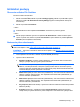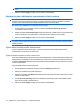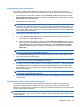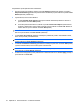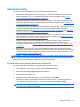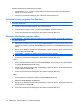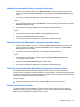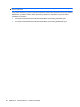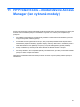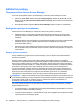HP ProtectTools User Guide - Windows XP, Windows Vista, Windows 7
Prispôsobenie profilu skartovania
Ak vytvoríte profil skartovania, zadáte počet skartovacích cyklov, to, ktoré aktíva sa zahrnú do
skartovania, ktoré aktíva sa majú potvrdiť pred skartovaním a ktoré aktíva sa vylúčia zo skartovania:
1. Otvorte aplikáciu File Sanitizer a kliknite na položku Settings (Nastavenia), kliknite na položku
Advanced Security Settings (Rozšírené nastavenia zabezpečenia) a potom kliknite na položku
View Details (Zobraziť podrobnosti).
2. Zadajte počet cyklov skartovania.
POZNÁMKA: Vybratý počet cyklov skartovania sa vykoná pre každé aktívum. Ak vyberiete
napríklad 3 cykly skartovania, algoritmus, ktorý prepisuje pôvodné údaje náhodnými údajmi, sa
spustí 3-krát za sebou. Ak zvolíte cykly skartovania s vyšším zabezpečením, skartovanie môže
trvať výrazne dlhšie; avšak čím vyšší počet cyklov skartovania zadáte, tým menej pravdepodobná
bude možnosť obnovenia údajov.
3. Vyberte aktíva, ktoré chcete skartovať:
a. V časti Available shred options (Dostupné možnosti skartovania) kliknite na aktívum a
potom kliknite na tlačidlo Add (Pridať).
b. Ak chcete pridať vlastné aktívum, kliknite na položku Add Custom Option (Pridať vlastnú
možnosť) a potom vyhľadajte alebo zadajte cestu k názvu súboru alebo priečinku. Kliknite na
tlačidlo Open (Otvoriť) a potom kliknite na tlačidlo OK. V časti Available shred options
(Dostupné možnosti skartovania) kliknite na vlastné aktívum a potom kliknite na položku
Add (Pridať).
POZNÁMKA: Ak chcete odstrániť aktívum z dostupných možností skartovania, kliknite na
aktívum a potom kliknite na tlačidlo Delete (Odstrániť).
4. V časti Shred the following (Skartovať nasledujúce) začiarknite políčko vedľa každého aktíva,
ktoré chcete potvrdiť pred skartovaním.
POZNÁMKA: Ak chcete odstrániť aktívum zo zoznamu aktív určených na skartovanie, kliknite
na aktívum a potom kliknite na tlačidlo Remove (Odstrániť).
5. Ak chcete chrániť súbory alebo priečinky pred automatickým skartovaním, v časti Do not shred
the following (Neskartovať nasledujúce) kliknite na tlačidlo Add (Pridať) a potom prehľadajte
alebo zadajte cestu k názvu súboru alebo priečinku. Kliknite na tlačidlo Open (Otvoriť) a potom
kliknite na tlačidlo OK.
POZNÁMKA: Ak chcete odstrániť aktívum zo zoznamu vylúčených aktív, kliknite na aktívum a
potom kliknite na tlačidlo Delete (Odstrániť).
6. Po dokončení konfigurácie profilu skartovania kliknite na tlačidlo Apply (Použiť) a potom kliknite
na tlačidlo OK.
Prispôsobenie profilu jednoduchého odstránenia
Profil jednoduchého odstránenia vykonáva štandardné odstránenie aktíva bez skartovania. Ak
prispôsobíte profil jednoduchého odstránenia, určíte, ktoré aktíva sa zahrnú do jednoduchého
odstránenia, ktoré aktíva treba potvrdiť pred vykonaním jednoduchého odstránenia a ktoré aktíva treba
vylúčiť z jednoduchého odstránenia.
POZNÁMKA: Ak použijete možnosť jednoduchého odstránenia, dôkladné vymazanie voľného miesta
je možné vykonávať z času na čas pre aktíva, ktoré boli odstránené manuálne, alebo pomocou koša
systému Windows.
Inštalačné postupy 75